- English (English)
- Bulgarian (Български)
- Chinese Simplified (简体中文)
- Chinese Traditional (繁體中文)
- Czech (Čeština)
- Danish (Dansk)
- Dutch (Nederlands)
- German (Deutsch)
- Greek (Ελληνικά)
- Hungarian (Magyar)
- Italian (Italiano)
- Japanese (日本語)
- Korean (한국어)
- Polish (Polski)
- Portuguese (Brazilian) (Português (Brasil))
- Slovak (Slovenský)
- Spanish (Español)
- Swedish (Svenska)
- Turkish (Türkçe)
- Ukrainian (Українська)
- Vietnamese (Tiếng Việt)
Numérisation et enregistrement des documents
Vous pouvez utiliser les tâches situées sur Numériser l'onglet de l'écran Nouvelle tâche pour créer des documents numériques dans différents formats. Vous aurez besoin d'un scanner ou d'un appareil photo numérique pour obtenir des images des documents.
- Sélectionnez l' Numériser onglet, puis cliquez sur une tâche :
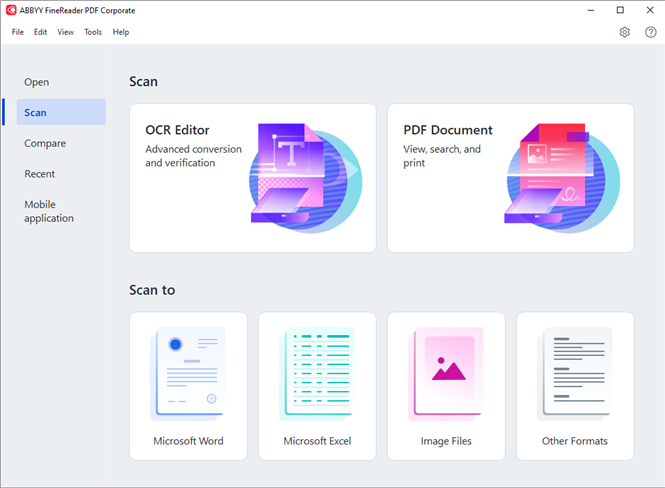
- Éditeur d'OCR ouvre les numérisations dans l' éditeur OCR.
- Document PDF crée des fichiers PDF à partir d'images obtenues avec un scanner ou un appareil photo numérique.
- Microsoft Word crée des documents Microsoft Word à partir d'images obtenues avec un scanner ou un appareil photo numérique.
- Microsoft Excel crée des documents Microsoft Excel à partir d'images obtenues avec un scanner ou un appareil photo numérique.
- Fichiers image crée des documents contenant uniquement des images, documents créés à partir d'images obtenues avec un scanner ou un appareil photo numérique.
- Autres formats crée des documents contenant uniquement des images, documents créés à partir d'images obtenues avec un scanner ou un appareil photo numérique.
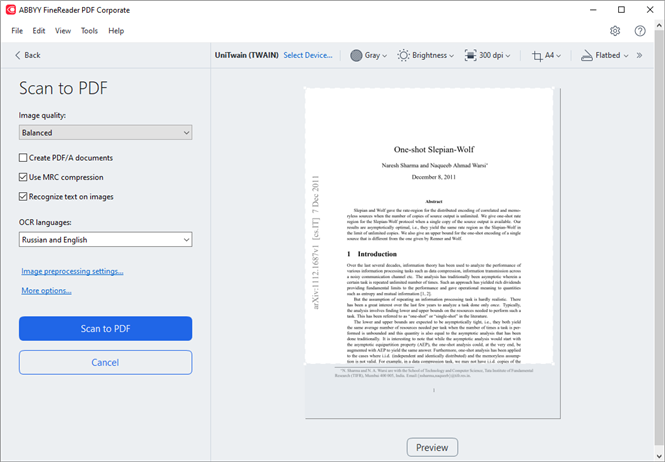
- Sélectionnez un périphérique et spécifiez les paramètres de numérisation.
- Cliquez sur le Prévisualiser le bouton ou cliquez n'importe où dans la zone de l'image.
- Examinez l'image. Si vous n'êtes pas satisfait de la qualité de l'image, modifiez les paramètres de numérisation et cliquez à nouveau sur le Prévisualiser bouton.
- Spécifiez les paramètres spécifiques au format sélectionné.
Ces paramètres déterminent l'apparence et les propriétés du document de sortie. - Cliquez sur le bouton Numériser au format <format>.
- Lorsque la numérisation démarre, une boîte de dialogue s'affiche avec une barre de progression ainsi que des conseils.
- Lorsqu'une page a été numérisée, une boîte de dialogue s'affiche et vous invite à décider ce que vous souhaitez faire ensuite.
Cliquez sur Numériser à nouveau pour numériser d'autres pages à l'aide des paramètres actuels ou cliquez sur Terminer la numérisation pour fermer la boîte de dialogue. - En fonction de la tâche que vous avez sélectionnée à l'étape 1, les images numérisées seront :
- Traitées et ajoutées à un projet OCR dans l' éditeur OCR.
- Traitées et converties au format PDF. Indiquez le dossier dans lequel vous souhaitez enregistrer le document obtenu. Le document restera ouvert dans l'éditeur OCR.
- Traitées et converties au format sélectionné. Indiquez le dossier dans lequel vous souhaitez enregistrer le document obtenu. Le document restera ouvert dans l'éditeur OCR.
 Consultez également : :
Consultez également : :
6/12/2024 2:30:16 PM